Oglas
Ne dopustite da vas terminologija zavara ili odbije! Datoteke .IMG korisne su za sve koji redovito koriste CD/DVD-ove sa softverom ili igrama. Pogledajmo što je .IMG datoteka, što možete učiniti s .IMG datotekama i neke alate koji će vam pomoći da ih maksimalno iskoristite.
Što je .IMG datoteka?
Možda ste pogodili da je vrsta datoteke .IMG neka vrsta slikovne datoteke. Međutim, ne radi se o fotografijama ili slikama. Ne, vrsta slike o kojoj govorimo je kopija diska, bilo da se radi o CD-u, DVD-u ili tvrdom disku.
Jeste li ikada vidjeli u špijunskim filmovima gdje neustrašivi špijun fotografira datoteku, tako da imaju potpunu kopiju? Razmislite o tome tako, ali to je fotografija svih podataka na disku - potpuna kopija, bit po dio.
Možda ste također čuli za različite vrste datoteka slike diska kao što su .ISO, .CCD ili .BIN/.CUE. Isti koncept, različite vrste datoteka. Ako ste zainteresirani za rad s .ISO datotekama, pogledajte članak Chrisa Hoffmana, "Što su ISO datoteke i kako ih možete besplatno izraditi, koristiti i snimiti u sustavu Windows 7
Što su ISO datoteke i kako ih možete besplatno izraditi, koristiti i snimiti u sustavu Windows 7ISO datoteke mogu se izraditi s bilo kojeg CD-a ili DVD-a koji imate. Zovu se "slike diska" jer su točna slika diska. ISO datoteka sadrži točan prikaz... Čitaj više “.Što možete učiniti s .IMG datotekom?
Evo nekoliko stvari za koje možete koristiti .IMG datoteku:
- Sigurnosna kopija vašeg tvrdog diska, tako da možete oporaviti datoteke ako tvrdi disk pokvari.
- Kopija diska za instalaciju programa koji ste napravili, u slučaju da izgubite original.
- Kopije CD-ova vaše omiljene igre kako biste ih montirali kao da su tvrdi diskovi, kako biste ubrzali igranje.
Iako je prva opcija najpraktičnija primjena, vjerojatno ćete otkriti da će montaža slika diskova s igrama biti stvar za koju je najviše koristite. Montirana CD/DVD slikovna datoteka igre može raditi do 200 puta brže od fizičkog CD/DVD-a. Također, ne morate stalno iskakati diskove u CD/DVD pogon i iz njega. Ovo ostavlja vaše originalne diskove manje habanja Produžite vijek trajanja svojih optičkih diskova uz ISO sigurnosne kopije i virtualni klonski pogon [Windows]Nema apsolutno nikakvog razloga zašto biste i dalje htjeli rutinski pokretati igre, filmove ili glazbu s optičkih diskova. Umetanje, izbacivanje i prebacivanje diskova je smetnja i podliježe i pogonu i... Čitaj više , u slučaju da ih želite preprodati.

Što znači montirati .IMG datoteku?
Montiranje slikovne datoteke znači stvoriti virtualni CD/DVD pogon na vašem računalu i usmjeriti ga da koristi vašu .IMG datoteku kao da je stvarni disk. Ovaj koncept montaže dolazi iz dana kada ste morali montirati disketni pogon ili tvrdi disk prije nego što ste ga mogli koristiti sa svojim računalom. Isti princip: rekli biste računalu da je ovaj pogon onaj koji želite koristiti, a računalo će ga koristiti. Ovih dana većina operativnih sustava automatski montira tvrdi disk umjesto vas.
Kako mogu montirati .IMG datoteku?
Najlakši način je korištenje programa koji će vas grafički provesti kroz čarobnjaka i montirati .IMG datoteku umjesto vas. Postoji mnogo besplatnih programa za ovaj zadatak, a mnogi od njih će montirati druge tipove datoteka slike diska, poput .CCD ili .BIN/.CUE tipova datoteka spomenutih prije. Nakon što se .IMG datoteka montira, ostat će dostupna operativnom sustavu kao da je disk, sve dok ne isključite datoteku kada završite. To čini korištenje .IMG datoteka vrlo praktičnim načinom pristupa i korištenja velikih količina podataka, uz sve probleme s diskovima.
Pogledajmo tri različite aplikacije koje će vam pomoći u ovom zadatku. Svi ovi programi su za korištenje sa Windows računalom i svi su besplatni.
Razvijen i distribuiran od strane Passmark Software, OSFMount je vrlo zgodan komad softvera za rad s .IMG datotekama. Softver također podržava montažu .ISO (sirova CD slika), .NRG (Nero Burning ROM slika), .SDI (slika za postavljanje sustava), .VMDK (VMWare slika), .AFM (napredne forenzičke slike s metapodacima) i .AFF (slike naprednog forenzičkog formata) formati, kao i nekoliko drugi. Po opisu različitih formata možete dobiti grubu ideju da je ovaj softver razvijen s forenzičkom uporabom na umu. Korištenje ovog alata zahtijeva administratorska prava na vašem računalu, a kako kažu, što više RAM-a, to bolje.
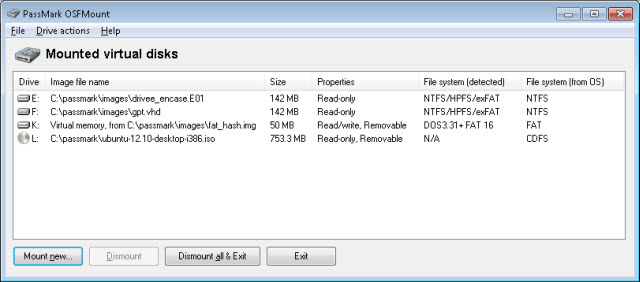
Ako vaše računalo ima MNOGO RAM-a, svoju sliku možete montirati i kao RAM disk. Prednost je u tome što će raditi mnogo brže nego ako se pokreće s vašeg tvrdog diska. Prilikom postavljanja vaše .IMG datoteke u RAM, morate biti oprezni da kada se računalo isključi, sve što je bilo u RAM-u se gubi, što znači da je vaša .IMG datoteka izgubljena iz RAM-a. Nije problem ako imate kopiju .IMG datoteke negdje drugdje. Za one koji rade na računalnim forenzikama, ovo je zapravo sigurnosna značajka, tako da je .IMG sadržaj teže ukrasti.
OSFMount vam omogućuje da montirate nekoliko različitih slika, na nekoliko različitih načina, sve u isto vrijeme. Definitivno je vrlo moćan softver i može potrajati malo vremena da razradi sve nijanse, ipak, dovoljno je jednostavno da se montiranje jedne .IMG datoteke može obaviti odmah nakon instalacije OSFMount. Ako ste zainteresirani za oporavak datoteka s mrtvog tvrdog diska, ovo je softver za vas.
Prilično iskusna veteranska, ali iznimno popularna aplikacija za slikovne datoteke, MagicDisc je vrlo jednostavna za korištenje. Prethodno smo pregledali MagicDisc kao a Besplatan alat za virtualni pogon za postavljanje diskova i ISO slika 3 jednostavna besplatna alata za virtualni pogon za postavljanje diskova i ISO slika Čitaj više . Trenutno, MagicDisc podržava 16 različitih tipova slika, od kojih su .IMG, .BIN, .NRG i .VCD najčešće korišteni.
Jednom instaliran, MagicDisc se nalazi u traci sustava, u donjem desnom kutu radne površine sustava Windows. Jednostavnim desnim klikom na ikonu, odabirom Virtualni CD/DVD-ROM, tada je dostupan prazan disk koji vam pokazuje, a zatim kliknite na Montirajte. U tom trenutku idete do .IMG datoteke koju želite i dvaput kliknite na nju. Gotovo. Slika je montirana kao da je CD/DVD disk u CD/DVD pogon.
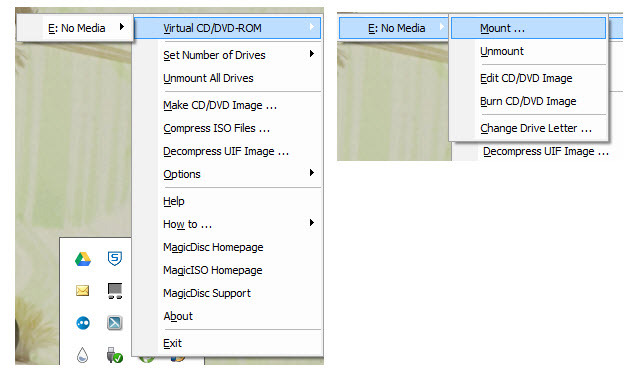
Za ovaj primjer, MagicDisc je dodijeljen pogon E: a korištena je datoteka bila Vojnik sreće.img. Ako je slovo pogona u sukobu sa slovom pogona koje je trenutno u upotrebi, možete mu dodijeliti novo slovo pogona.
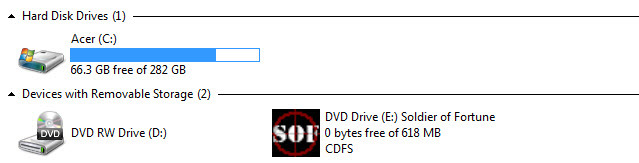
Ako želite virtualno učitati do 15 diskova igre kako biste mogli igrati brže, MagicDisc je izvrstan izbor za vas. Manje vremena utrošenog na zamjenu diskova znači više vremena za fragiranje n00bs.
Boriti se s kategorizacijom Gizmo Director je kao da se pokušavate uhvatiti u koštac s legendom CFL-a Gizmom Williamsom. Zaista je to vrlo teško učiniti, jer oba Gizmoa mogu učiniti užasno puno različitih stvari! Gizmo Director je pomoćni softver koji pomaže pri montiranju slika, automatiziranju PC zadataka pomažući vam u stvaranju skripti, funkcijama baze podataka, bojanju uređivača teksta i kalkulatoru vrijednosti hash. Ako ste od toga dobili samo ovaj Gizmo koji vam može pomoći da montirate slikovne datoteke, to je u redu, to je sve što trebate izvući iz toga u ovom trenutku.
Nakon što preuzmete i počnete instalirati Gizmo Director, bit ćete upitani koje značajke želite instalirati. Vas mora instalirajte Gizmo Central jer je to srž programa, a za današnje potrebe instalirajte samo Gizmo Drive - poništite ostale opcije ako vam ništa ne znače.
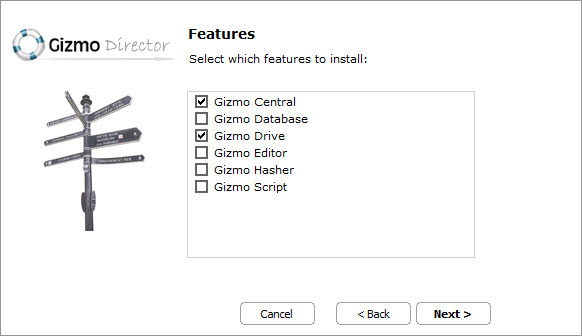
Prije nego što možete koristiti Gizmo Drive, također ćete morati ponovno pokrenuti svoje računalo kako bi Gizmo Drive upravljački program mogao završiti instaliranje. Nakon ponovnog pokretanja računala, montiranje slikovne datoteke prilično je jednostavno i intuitivno.
Na slici ispod možete vidjeti gdje piše Montirajte sliku. Jednostavno kliknite na to i slijedite upute za montiranje. IMG datoteka. Nakon što dovršite korake, vidjet ćete u Virtualni pogoni prozor da je slika uspješno montirana i spremna za korištenje.
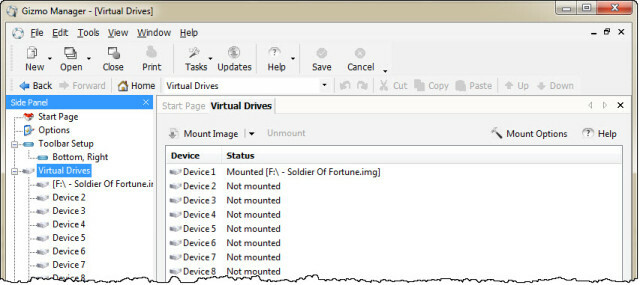
Uz razne alate s kojima Gizmo Director dolazi, kao i fleksibilnost Gizmo Drive-a značajka, ovaj alat je dobar za tehnički orijentirane ljude kao što su administratori sustava ili podrška tehničari.
Za ponijeti
Ovisno o vašim potrebama i razini udobnosti s računalom, nekoliko alata može vam pomoći da koristite .IMG datoteke. Danas smo pogledali samo tri od njih, međutim ima ih mnogo više. Samo pogledajte arhivu članaka na MakeUseOf i otkrit ćete članke o Montiranje vaših slikovnih datoteka Postavite svoje slikovne datoteke na virtualni pogon s WinCDEmu [Windows]Vaši CD, DVD i Blu-Ray diskovi trunu i optički diskovi kao takvi polako nestaju s tržišta. ISO i drugi formati slikovnih datoteka, međutim, tu su da ostanu i dobar su način... Čitaj više ili Alati za stvaranje i montiranje ISO datoteka Nemate DVD pogon? Nema problema! Besplatno kreirajte i montirajte ISO datoteke pomoću ovih alataMoje računalo više nema optičke pogone. To znači CD pogoni, DVD pogoni, Floppy pogoni - svi su zauvijek izrezani i ukinuti. Ako određeni dio periferne opreme nema... Čitaj više , u slučaju da nemate DVD pogon. Ti će vas članci dalje odvesti u svijet slika diskova i divnih stvari koje možete učiniti s njima.
Koja je vaša omiljena upotreba slikovnih datoteka? Ima li za vas neka pomoćna sredstva koja su bolja od drugih? Obavijestite nas o tome u komentarima. Tko zna? To bi moglo potaknuti još jedan članak ili ćemo možda moći odgovoriti na mučno pitanje koje ste imali. Svi smo zajedno u ovome.
Zasluge za slike: CD i pogon za prijenosno računalo putem Shutterstocka, DVD dvije vrste putem WikiCommonsa, Tvrdi disk od mattk, preko Flickra, Šarena pozadina Roberta Verza, preko Flickra.
S više od 20 godina iskustva u informatici, obuci i tehničkim zanatima, želja mi je podijeliti ono što sam naučio s drugima koji su voljni učiti. Nastojim odraditi najbolji mogući posao na najbolji mogući način i uz malo humora.